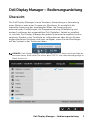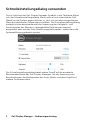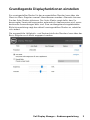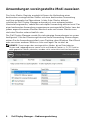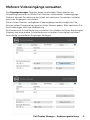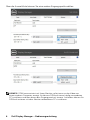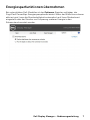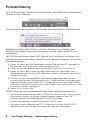Dell Display Manager – Bedienungsanleitung 1
Dell Display Manager – Bedienungsanleitung
Übersicht
Der Dell Display Manager ist eine Windows-Anwendung zur Verwaltung
eines Monitors oder einer Gruppe von Monitoren. Er ermöglicht die
manuelle Anpassung des angezeigten Bildes, die Zuweisung von
automatischen Einstellungen, die Energieverwaltung, Bilddrehung und
andere Funktionen bei ausgewählten Dell-Modellen. Sobald er installiert
ist, wird der Dell Display Manager bei jedem Systemstart ausgeführt und er
zeigt sein Symbol in der Taskleiste an. Informationen über die am System
angeschlossenen Monitore sind stets verfügbar, wenn Sie das Mauszeiger
auf das Symbol in der Taskleiste halten.
HINWEIS: Dell Display Manager muss über den DDC/CI-Kanal mit Ihrem Monitor
kommunizieren. Bitte stellen Sie sicher, dass DDC/IC wie nachstehend gezeigt im
Menü aktiviert ist.

2 Dell Display Manager – Bedienungsanleitung
Schnelleinstellungsdialog verwenden
Durch Anklicken des Dell Display Manager-Symbols in der Taskleiste öffnet
sich der Schnelleinstellungsdialog. Wenn mehr als ein unterstütztes Dell-
Modell an das System angeschlossen ist, lässt sich mit dem vorgesehenen
Menü ein bestimmter Zielmonitor auswählen. Der Schnelleinstellungsdialog
ermöglicht eine benutzerfreundliche Anpassung der Helligkeits- und
Kontraststufen des Monitors; voreingestellte Modi können manuell
ausgewählt oder auf den Auto-Modus eingestellt werden, zudem kann die
Systemauflösung geändert werden.
Der Schnelleinstellungsdialog bietet zudem Zugriff auf die erweiterte
Benutzeroberfläche des Dell Display Managers, die der Anpassung von
Basisfunktionen, der Konfiguration des Auto-Modus und dem Zugriff auf
weitere Funktionen dient.

Dell Display Manager – Bedienungsanleitung 3
Grundlegende Displayfunktionen einstellen
Ein voreingestellter Modus für den ausgewählten Monitor kann über das
Menü im Basis-Register manuell übernommen werden. Alternativ können
Sie den Auto-Modus aktivieren. Der Auto-Modus sorgt dafür, dass Ihr
bevorzugter Voreinstellungsmodus automatisch übernommen wird, wenn
bestimmte Anwendungen aktiv sind. Eine vorübergehend eingeblendete
Bildschirmmeldung zeigt den aktuell voreingestellten Modus an, sobald er
sich ändert.
Die ausgewählte Helligkeits- und Kontraststufe des Monitors kann über das
Basis-Register auch direkt angepasst werden.

4 Dell Display Manager – Bedienungsanleitung
Anwendungen voreingestellte Modi zuweisen
Das Auto-Modus-Register ermöglicht Ihnen die Verbindung eines
bestimmten voreingestellten Modus mit einer bestimmten Anwendung
und ihre automatische Übernahme. Ist der Auto-Modus aktiviert,
schaltet der Dell Display Manager automatisch zum entsprechenden
Voreinstellungsmodus, sobald die verknüpfte Anwendung aktiviert wird. Der
einer bestimmten Anwendung zugewiesene voreingestellte Modus kann bei
jedem angeschlossenen Monitor identisch oder von einem Monitor zum
nächsten Monitor unterschiedlich sein.
Der Dell Display Manager wurde für viele gängige Anwendungen im voraus
konfiguriert. Um der Zuweisungsliste eine neue Anwendung hinzuzufügen,
ziehen Sie die Anwendung einfach vom Desktop, dem Windows Start-Menü
oder von einer anderen Stelle zur Liste und legen Sie sie dort ab.
HINWEIS: Zuweisungen des voreingestellten Modus, die auf Batchdateien,
Skripte und Ladeprogramme sowie nicht ausführbare Dateien, z. B. ZIP-Archive
oder gepackte Dateien, abzielen, werden nicht unterstützt und sind unwirksam.

Dell Display Manager – Bedienungsanleitung 5
Mehrere Videoeingänge verwalten
Das Eingangsmanager-Register bietet komfortable Möglichkeiten zur
Verwaltung mehrerer mit Ihrem Dell-Monitor verbundener Videoeingänge.
Dadurch können Sie während der Arbeit mit mehreren Computern mühelos
zwischen Eingängen umschalten.
Alle an Ihrem Monitor verfügbaren Videoeingänge werden aufgelistet. Sie
können jedem Eingang einen gewünschten Namen geben. Bitte speichern Sie
Ihre Änderungen nach der Bearbeitung.
Sie können eine Schnelltaste zum schnellen Umschalten auf Ihren bevorzugten
Eingang und eine andere Schnelltaste zum schnellen Umschalten zwischen
zwei häufig verwendeten Eingängen festlegen.

6 Dell Display Manager – Bedienungsanleitung
Über die Auswahlliste können Sie eine andere Eingangsquelle wählen
HINWEIS: DDM kommuniziert mit Ihrem Monitor, selbst wenn er das Video von
einem anderen Computer anzeigt. Sie können DDM auf einem häufig verwendeten
PC installieren und über diesen den Eingangswechsel steuern. Außerdem können Sie
DDM auf weiteren mit dem Monitor verbundenen PCs installieren.

Dell Display Manager – Bedienungsanleitung 7
Energiesparfunktionen übernehmen
Bei unterstützten Dell-Modellen ist das Optionen-Register verfügbar, das
Zugriff auf PowerNap-Energiesparoptionen bietet. Wenn der Bildschirmschoner
aktiviert wird, kann die Monitorhelligkeit automatisch auf ihren Mindestwert
eingestellt oder der Monitor zur Einsparung weiterer Energie in den
Ruhezustand versetzt werden.

8 Dell Display Manager – Bedienungsanleitung
Problemlösung
Falls DDM mit Ihrem Monitor nicht funktioniert, zeigt DDM das nachstehende
Symbol in Ihrer Infoleiste.
Klicken Sie auf das Symbol und DDM zeigt eine detailliertere Fehlermeldung.
Bitte beachten Sie, dass DDM nur mit Dell-Monitoren funktioniert. Falls
Sie Monitore anderer Hersteller verwenden, werden diese von DDM nicht
unterstützt.
Falls DDM einen unterstützten Dell-Monitor nicht erkennen und/oder nicht
mit ihm kommunizieren kann, führen Sie bitte die nachstehenden Schritte zur
Problemlösung aus:
1. Stellen Sie sicher, dass das Videokabel richtig mit Monitor und PC verbunden ist.
Vor allem die Anschlüsse sollten sicher eingesteckt sein.
2. Prüfen Sie über das Bildschirmmenü des Monitors, ob DDC/CI aktiviert ist.
3. Stellen Sie sicher, dass Sie den richtigen und aktuellsten Grafiktreiber Ihres
Grafikkartenherstellers (Intel, AMD, Nvidia usw.) haben. Grafiktreiber verursachen
häufig DDM-Fehler.
4. Entfernen Sie alle Dockingstations und Kabelverlängerungen oder Wandler
zwischen Monitor und Grafikkartenanschluss. Einige kostenlose Verlängerungen,
Hubs oder Wandler unterstützen DDC/CI möglicherweise nicht richtig, wodurch
DDM nicht funktioniert. Aktualisieren Sie den Treiber eines solchen Gerätes, wenn
eine aktuelle Version verfügbar ist.
5. Starten Sie Ihr System neu.
DDM funktioniert mit nachstehenden Monitoren möglicherweise nicht:
• Dell-Monitormodelle vor dem Jahr 2013 und Dell-Monitore der D-Serie. Weitere
Informationen finden Sie auf den Produkt-Support-Webseiten von Dell.
• Gaming-Monitore mit Nvidia-basierter G-Sync-Technologie.
• Virtuelle und kabellose Displays unterstützen DDC/CI nicht.
• Bei einigen älteren Modellen von DP-1.2-Monitoren müssen Sie MST/DP 1.2
möglicherweise über das Bildschirmmenü des Monitors deaktivieren.

Dell Display Manager – Bedienungsanleitung 9
Falls Ihr PC mit dem Internet verbunden ist, erscheint eine Nachricht, sobald
eine neuere Version der DDM-Anwendung verfügbar ist. Sie sollten die
aktuellste DDM-Anwendung herunterladen und installieren.
Oder suchen Sie nach einer neuen Version, indem Sie das DDM-Symbol mit der
rechten Maustaste anklicken, während Sie die Shift-Taste gedrückt halten.
-
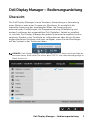 1
1
-
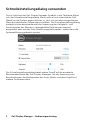 2
2
-
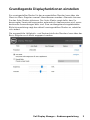 3
3
-
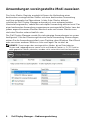 4
4
-
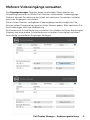 5
5
-
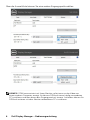 6
6
-
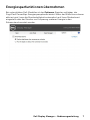 7
7
-
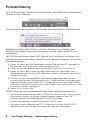 8
8
-
 9
9
Dell E2318HR Benutzerhandbuch
- Typ
- Benutzerhandbuch